- SmartScreen הוא כלי הגנה על תוכנות זדוניות מבוסס ענן המוטמע בדפדפני IE ו- Edge של מיקרוסופט.
- אם SmartScreen מנע ממך להוריד מסמכים או תוכניות מסוימים מהאינטרנט, קרא מדריך זה כדי ללמוד מדוע זה קרה.
- למידע נוסף על Edge, עיין ב מדור אדג 'ייעודי.
- אם האבטחה היא הדאגה העיקרית שלך, יש לנו גם סעיף פרטיות ואבטחה ייעודי.
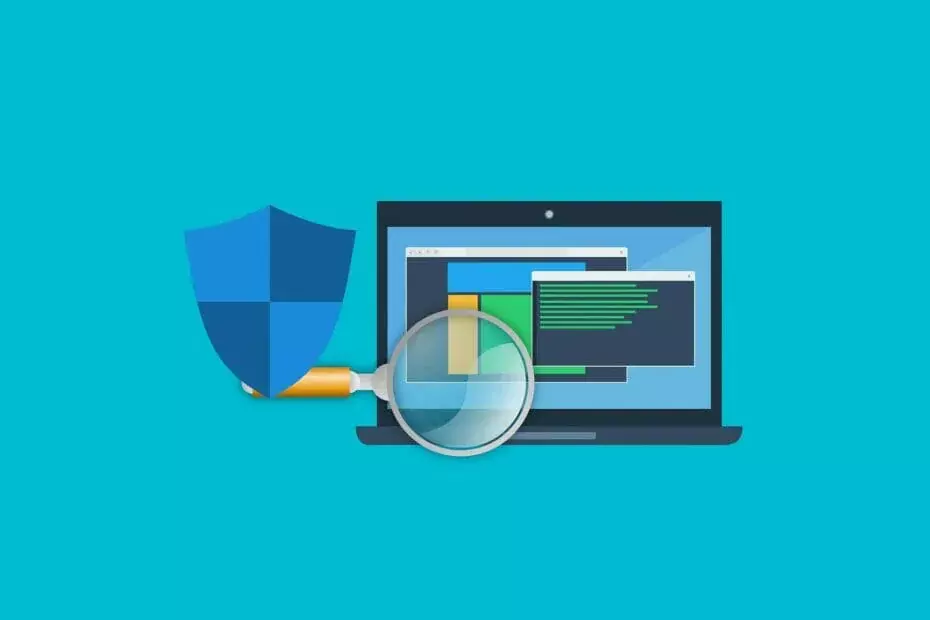
- העברה קלה: השתמש בעוזר האופרה להעברת נתונים יוצאים, כגון סימניות, סיסמאות וכו '.
- מיטוב השימוש במשאבים: נעשה שימוש יעיל יותר בזיכרון ה- RAM מאשר בדפדפנים אחרים
- פרטיות משופרת: משולב VPN בחינם ובלתי מוגבל
- ללא מודעות: חוסם מודעות מובנה מאיץ את טעינת הדפים ומגן מפני כריית נתונים
- ידידותי למשחקים: Opera GX הוא הדפדפן הראשון והטוב ביותר למשחקים
- הורד את האופרה
מיקרוסופט SmartScreen הוא מנגנון אבטחה שיכול להגן עליך מפני תוכנות זדוניות והתקפות דיוג. בנוסף, מסנן זה יכול להגן עליך מפני קבצים שעלולים להיות מסוכנים.
לצערי, משתמשים דיווח הורדה לא בטוחה זו נחסמה על ידי SmartScreen הודעה בזמן הורדת קבצים מסוימים, והיום אנו נראה לך כיצד לתקן אותה חלונות 10.
כיצד אוכל לעקוף את המסנן של SmartScreen של מיקרוסופט חלונות 10? הדרך הפשוטה ביותר היא האפשרות 'הורד קובץ לא בטוח'. זה חל רק אם אתה בטוח לחלוטין שהקובץ בטוח וההודעה היא תוצאה של שגיאה.
פתרון מסובך יותר שבוודאי יעבוד הוא השבתת SmartScreen.
אם אתה רוצה לדעת איך לעשות זאת, המשך לקרוא.
טיפ מהיר:
אם אתה זקוק לדפדפן שישמור עליך מפני כל דבר פחות או יותר, אז אל תחפש רחוק יותר אוֹפֵּרָה.
דפדפן אינטרנט מבוסס כרום זה מהיר ויעיל, והוא מגיע עם שפע של כלי אבטחה בחינם שאין לאף דפדפן אינטרנט אחר.
לדוגמה, אתה מקבל חינם VPN כי אין מכסת תנועה, חוסם מודעות שימנע מכם להעביר דואר זבל לשלוח דואר זבל, וחוסם עוקבים כך שכל מה שתעשו בזמן השימוש באופרה יישאר ללא רישום.
עם כל כך הרבה שכבות הגנה, הצורך להתמודד עם הורדות לא בטוחות יהיה נחלת העבר בהקדם האפשרי.

אוֹפֵּרָה
לא רק דפדפן אינטרנט, אלא גם VPN וחוסם מודעות וחוסם עוקבים, כולם התגלגלו לכלי מדהים אחד.
בקר באתר
מה עלי לעשות כאשר SmartScreen חוסם הורדות לא בטוחות?
- לחץ על האפשרות הורד קובץ לא בטוח
- השבת את SmartScreen
1. לחץ על האפשרות הורד קובץ לא בטוח
- לִפְתוֹחַ מיקרוסופט אדג.
- לחץ על רכזת סמל בפינה השמאלית העליונה ואז לחץ על הורד סמל בצד ימין. לחלופין, אתה יכול להשתמש Ctrl + J קיצור מקשים כדי לפתוח במהירות את הורדות לוּחַ.
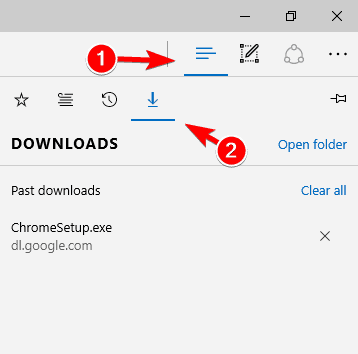
- אתר את ההורדה הבעייתית, לחץ עליה באמצעות לחצן העכבר הימני ובחר הורד קובץ לא בטוח מהתפריט. הקובץ הבעייתי צריך להיות שמו באדום, כך שיהיה קל לזהות אותו.
לפעמים ה הורדה לא בטוחה זו נחסמה על ידי SmartScreen ההודעה יכולה להופיע בזמן הורדת קבצים מסוימים.
אם אתה בטוח שהקובץ שלך אינו זדוני ושהוא מקור ממקור בטוח, תוכל לפתור את הבעיה בקלות על ידי איתור הקובץ ברשימת ההורדות, לחיצה ימנית עליו ובחירה הורד קובץ לא בטוח.
אם אתה משתמש אינטרנט אקספלורר, אתה יכול להוריד קבצים לא בטוחים על ידי ביצוע צעדים דומים:
- לִפְתוֹחַ אינטרנט אקספלורר.
- לחץ על סמל גלגל השיניים בפינה השמאלית העליונה ובחר צפה בהורדות מהתפריט. לחלופין, אתה יכול להשתמש ב- Ctrl + J קיצור דרך כדי לפתוח את הורדות חַלוֹן.
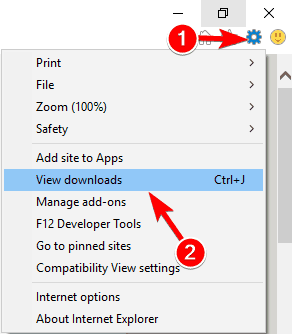
- פעם ה הורדות חלון נפתח, אתר את הקובץ הבעייתי, לחץ עליו באמצעות לחצן העכבר הימני ובחר הורד קובץ לא בטוח מהתפריט.
זקוק לרעיונות נוספים כיצד לתקן בעיות הורדה הנגרמות על ידי SmartScreen? עיין במדריך זה.
2. השבת את SmartScreen
- ללחוץ מקש Windows + S, סוּג אפשרויות אינטרנט ולחץ על התוצאה הראשונה.
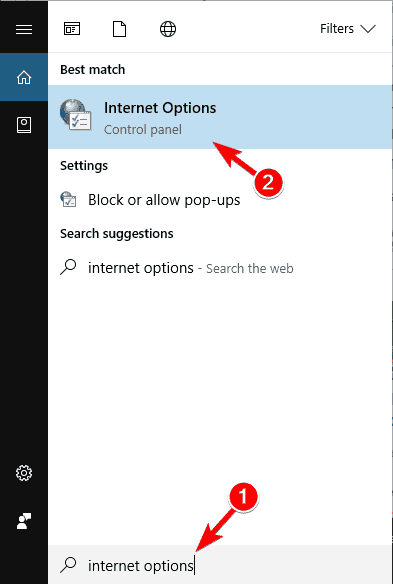
- כאשר נכסי אינטרנט חלון נפתח, עבור אל בִּטָחוֹן לחץ על הלשונית ולחץ רמה מותאמת אישית.
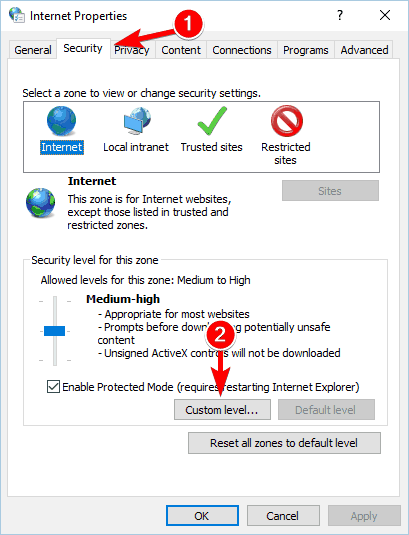
- אתר את שונות סָעִיף. כעת, אתר את ה- השתמש במסנן SmartScreen אפשרות ולהגדיר אותה ל השבת. נְקִישָׁה בסדר כדי לשמור שינויים.
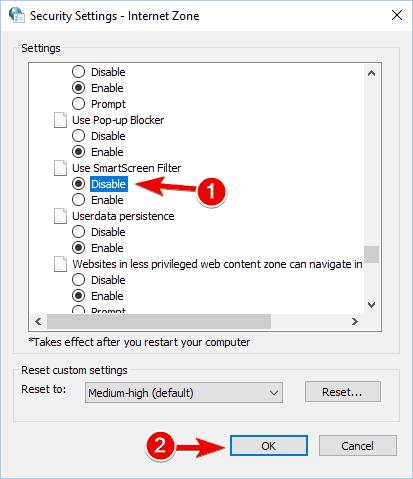
-
אופציונאלי: אתה יכול להשבית את SmartScreen על ידי מעבר אל מִתקַדֵם הכרטיסייה וביטול הסימון של אפשר מסנן SmartScreen אוֹפְּצִיָה. לאחר שתעשה זאת, לחץ להגיש מועמדות ו בסדר כדי לשמור שינויים.
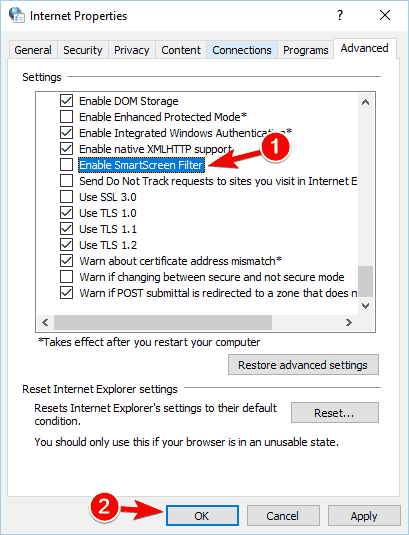
אתה יכול גם לכבות את מסנן SmartScreen ישירות מ אינטרנט אקספלורר. לשם כך, בצע את הצעדים הבאים:
- הַתחָלָה אינטרנט אקספלורר.
- לחץ על גלגל שיניים סמל בפינה השמאלית העליונה ובחר בְּטִיחוּת. לאחר מכן לחץ הפעל את מסנן SmartScreen.
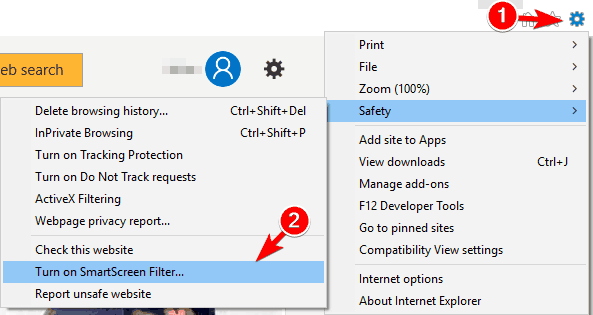
- בחר את כבה את מסנן SmartScreen אפשרות ולחץ בסדר כדי לשמור שינויים.
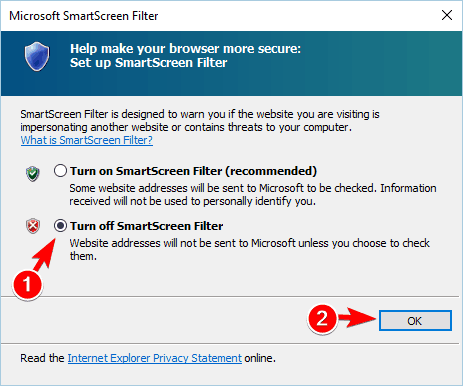
האם SmartScreen של Edge אמין בכל הנוגע לפרטיות? כתבנו קטע טוב על זה.
אם אתה מקבל לעתים קרובות את הורדה לא בטוחה זו נחסמה על ידי SmartScreen הודעה, כדאי לשקול להשבית את SmartScreen לחלוטין.
הפעל סריקת מערכת כדי לגלות שגיאות אפשריות

הורד את Restoro
כלי לתיקון מחשב

נְקִישָׁה התחל סריקה כדי למצוא בעיות ב- Windows.

נְקִישָׁה תיקון הכל כדי לפתור בעיות עם טכנולוגיות פטנט.
הפעל סריקת מחשב באמצעות כלי התיקון Restoro כדי למצוא שגיאות הגורמות לבעיות אבטחה ולהאטות. לאחר השלמת הסריקה, תהליך התיקון יחליף קבצים פגומים בקבצי ורכיבי Windows חדשים.
אם אתה משתמש מיקרוסופט אדג, תוכל להשבית את SmartScreen על ידי ביצוע השלבים הבאים:
- לחץ על יותר סמל בפינה השמאלית העליונה ובחר הגדרות מהתפריט.
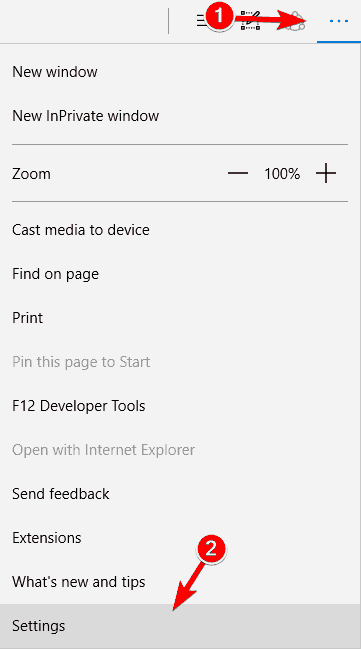
- גלול עד למטה ולחץ על הצג הגדרות מתקדמות לַחְצָן.

- גלול עד למטה והשבית את עזור להגן עליי מפני אתרים זדוניים והורדות באמצעות מסנן SmartScreen אוֹפְּצִיָה.
ניתן גם להשבית את SmartScreen באמצעות מרכז האבטחה של Windows Defender. זכור שאולי שיטה זו לא תפעל במחשב שלך חלונות המגן מושבת או אם אתה משתמש ב- אנטי-וירוס של צד שלישי.
כדי להשבית את SmartScreen בשיטה זו, בצע את הפעולות הבאות:
- לִפְתוֹחַ חלונות מרכז האבטחה של המגן.
- לחץ על שליטה באפליקציה ובדפדפן בכרטיסייה בחלונית השמאלית.
- בחלונית הימנית, אתר את SmartScreen עבור Microsoft Edge סעיף ובחר כבוי מהתפריט.
אם אתה מתקדם מִשׁתַמֵשׁ, אתה יכול להשבית את SmartScreen עבור קָצֶה על ידי שינוי הרישום שלך.
זכור, לשנות את רישום יכול להוביל לבעיות מסוימות אם אינך נזהר ולכן מומלץ מאוד ליצור גיבוי לרישום לכל מקרה.
כדי להשבית את SmartScreen באמצעות עורך רישוםבצע את השלבים הבאים:
- ללחוץ חלונות מקש + R ונכנסים רגדיט. נְקִישָׁה בסדר או לחץ להיכנס.
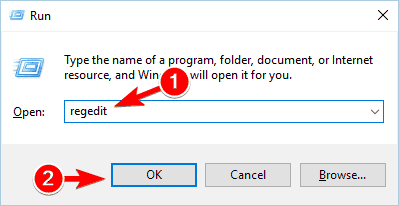
- כאשר עורך רישום נפתח, נווט למפתח הבא בחלונית השמאלית:
- ללחוץ חלונות מקש + R ונכנסים רגדיט. נְקִישָׁה בסדר או לחץ להיכנס.
HKEY_CURRENT_USERSOFTWAREC משקפות הגדרות מקומיות תוכנה מיקרוסופט ווינדוס הנוכחי גרסת אפליקציה מיכל אחסון מיקרוסופט.microsoftedge_8wekyb3d8bbwe MicrosoftEdgePhishingFilter- בחלונית הימנית לחץ לחיצה כפולה מופעל V9 ולשנות את שלה נתוני ערך עד 0 כדי לכבות את SmartScreen. עכשיו לחץ בסדר כדי לשמור שינויים.
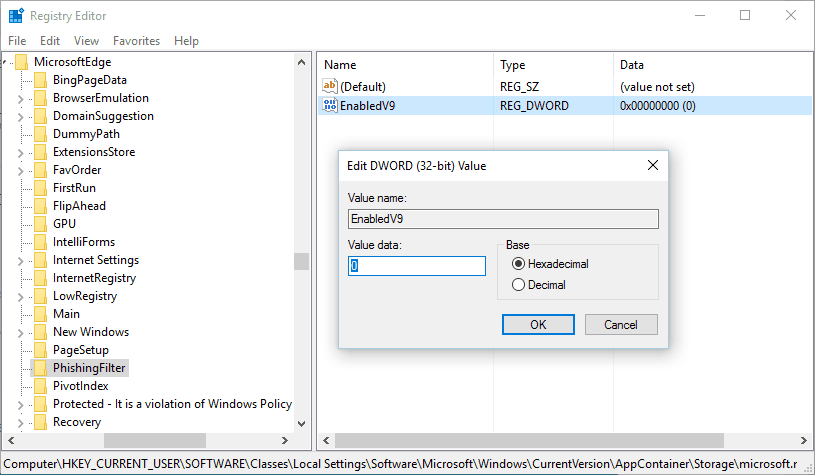
- סגור עורך רישום.
לאחר השבתת SmartScreen עבור אינטרנט אקספלורר אוֹ קָצֶה אתה אמור להיות מסוגל להוריד את הקבצים שלך בלי שום בעיה. זכור כי שיטות אלה יבטלו לחלוטין את הגנת SmartScreen, כלומר היא לא תסרוק קבצים שהורדו או אתרים שאתה מבקר בהם.
חומת האש של Windows 10 חוסמת את Google Chrome? הקפד לבדוק את המדריך לתיקון בנושא.
אמנם זה יכול להיות א דאגה ביטחונית עבור חלק משתמשיםעם התקנת תוכנת אנטי-וירוס של צד שלישי, לא אמורה להיות לך שום בעיה.
אם תרצה, תוכל גם להשבית את מערכת SmartScreen בכל רחבי המערכת. לשם כך, בצע את הצעדים הבאים:
- ללחוץ חלונות מקש + S, סוּג לוח בקרה ולחץ על התוצאה הראשונה.
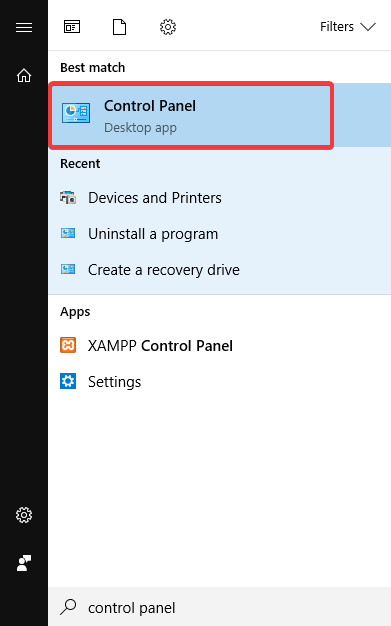
- כאשר לוח בקרה נפתח, בחר אבטחה ותחזוקה.
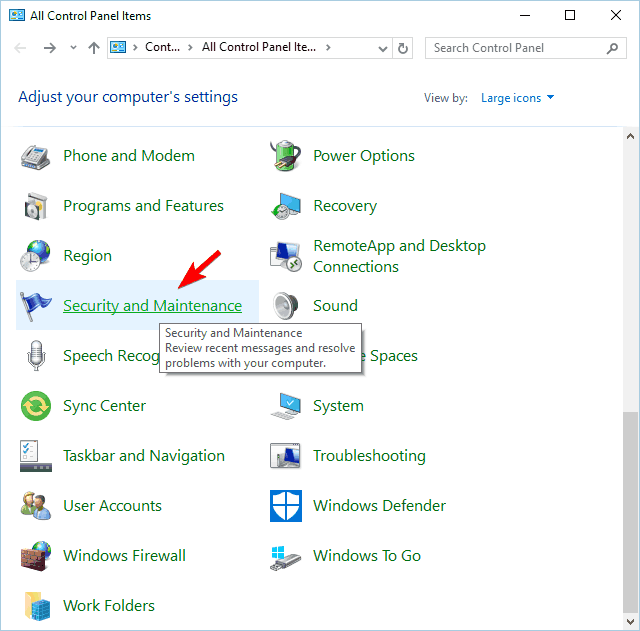
- לחץ על שינוי חלונות הגדרות SmartScreen.
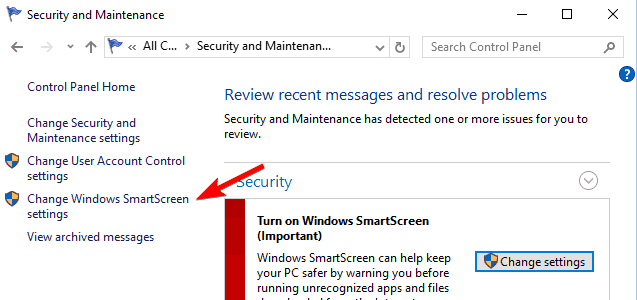
- לחץ על אל תעשו כלום (כבו חלונות מסך חכם) ולחץ בסדר כדי לשמור שינויים.
ניתן גם להשבית את מערכת SmartScreen באמצעות עורך רישום. לשם כך, בצע את הצעדים הבאים:
- לִפְתוֹחַ עורך רישום.
- נווט אל
HKEY_LOCAL_MACHINESOFTWAREMicrosoftWindowsCurrentVersionExplorerבחלונית השמאלית. - בחלונית הימנית, אתר SmartScreenEnabled ולחץ עליו פעמיים. אם ערך זה אינו זמין, לחץ לחיצה ימנית על החלונית הימנית ובחר חדש> ערך מחרוזת. הגדר את שם ערך המחרוזת ל- SmartScreenEnabled.
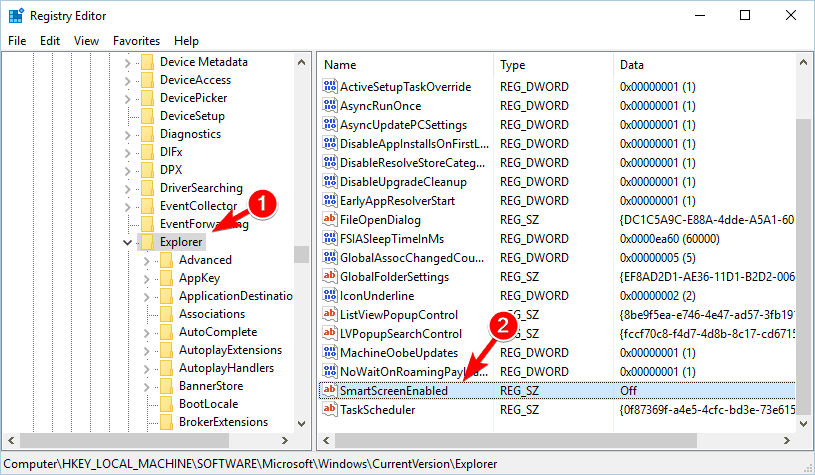
- לשנות את ה נתוני ערך ל כבוי ולחץ בסדר כדי לשמור שינויים.
אם אינך רוצה לשנות את רישום, אתה יכול גם להשבית את SmartScreen על ידי שינוי מדיניות קבוצתית. לשם כך, בצע את הצעדים הבאים:
- ללחוץ חלונות מקש + R ונכנסים gpedit.msc. נְקִישָׁה בסדר או לחץ להיכנס.
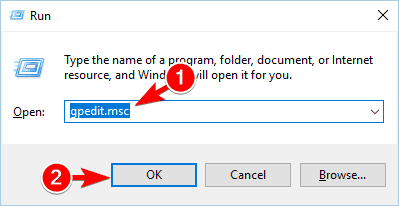
- בחלונית השמאלית, נווט אל תצורת מחשב > תבניות מנהליות > חלונות רכיבים > סייר קבצים. בחלונית הימנית, אתר ולחץ פעמיים הגדר חלונות מסך חכם.
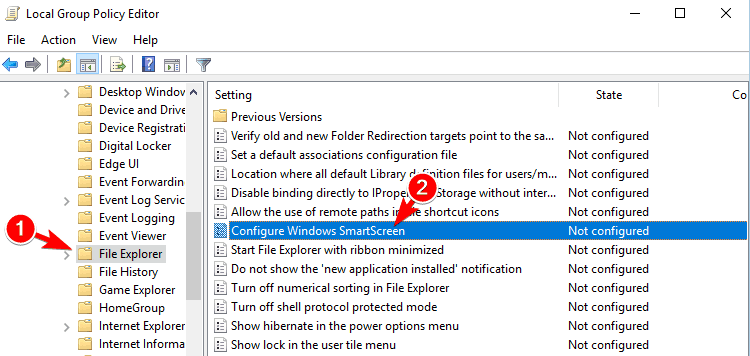
- בחר את נָכֶה אוֹ לא מוגדר אפשרות ולחץ על להגיש מועמדות ו בסדר כדי לשמור שינויים. בנוסף, בחר באפשרות כבה את SmartScreen מ ה אפשרויות פאנל אם זמין.
באמצעות אחת מהשיטות הללו, תשבית לחלוטין את SmartScreen שלך חלונות מחשב 10, שיאפשר לך להוריד ולהריץ כל קובץ שתרצה.
הצהרת אחריות: חלק מההגדרות, נתיבי הקבצים או האפשרויות יכולות להיות שונות בהתאם חלונות גרסה 10 ותיקון. הקפד לבדוק תכונות / אפשרויות דומות לשם.
אם ידוע לך על דרך אחרת לפתור את הבעיה, אנא שתף אותה בקטע התגובות למטה. אם יש לך שאלות אחרות, פרסם אותן גם שם.
כשאתה מבקר באתר, SmartScreen השווה את הקוד בדף המתאים למסד הנתונים שלו כדי לאתר איומים. אם יש מחרוזת קוד שתואמת את מאגר האיומים שלו, הכלי חוסם את הגישה שלך לאתר המתאים.
- האם עלי להשבית את Windows SmartScreen?
SmartScreen הוא תכונת אבטחה שימושית מאוד המגנה על המחשב שלך מפני התקפות זדוניות ודיוג ולא מומלץ להשבית אותו. סיכוני האבטחה שאתה מפעיל על ידי כיבוי SmartScreen גדולים בהרבה מהיתרונות.
- כיצד ניתן להשבית את SmartScreen?
להלן השלבים שיש לבצע כדי להשבית את SmartScreen:
- נווט אל הגדרות> עדכון ואבטחה
- עבור אל אבטחת Windows> בקרת אפליקציות ודפדפנים
- אתר את האפשרות SmartScreen for Edge
- סמן את תיבת הסימון כבויה כדי להשבית את SmartScreen.
 עדיין יש לך בעיות?תקן אותם בעזרת הכלי הזה:
עדיין יש לך בעיות?תקן אותם בעזרת הכלי הזה:
- הורד את כלי התיקון למחשב זה דורג נהדר ב- TrustPilot.com (ההורדה מתחילה בעמוד זה).
- נְקִישָׁה התחל סריקה כדי למצוא בעיות של Windows שעלולות לגרום לבעיות במחשב.
- נְקִישָׁה תיקון הכל כדי לפתור בעיות עם טכנולוגיות פטנט (הנחה בלעדית לקוראים שלנו).
Restoro הורדה על ידי 0 קוראים החודש.
שאלות נפוצות
SmartScreen מסתמך על רשימה מפורטת ויומית מעודכנת של איומי סייבר כדי להגן על המחשב שלך כשאתה גולש באינטרנט. כשאתה מבקר באתר, SmartScreen השווה את הקוד בדף המתאים למסד הנתונים שלו כדי לאתר איומים.
SmartScreen הוא תכונת אבטחה שימושית מאוד המגנה על המחשב שלך מפני התקפות זדוניות ודיוג ולא מומלץ להשבית אותו. סיכוני האבטחה שאתה מפעיל על ידי כיבוי SmartScreen גדולים בהרבה מהיתרונות.
להלן השלבים שיש לבצע כדי להשבית את SmartScreen:
- נווט אל הגדרות> עדכון ואבטחה
- עבור אל אבטחת Windows> בקרת אפליקציות ודפדפנים
- אתר את האפשרות SmartScreen for Edge
- סמן את תיבת הסימון כבויה כדי להשבית את SmartScreen.


